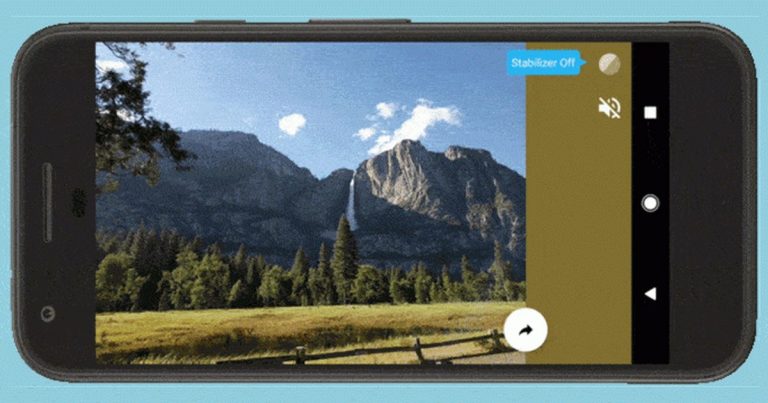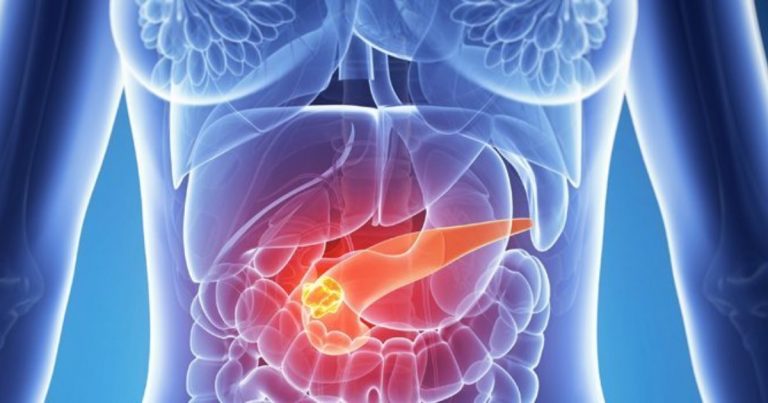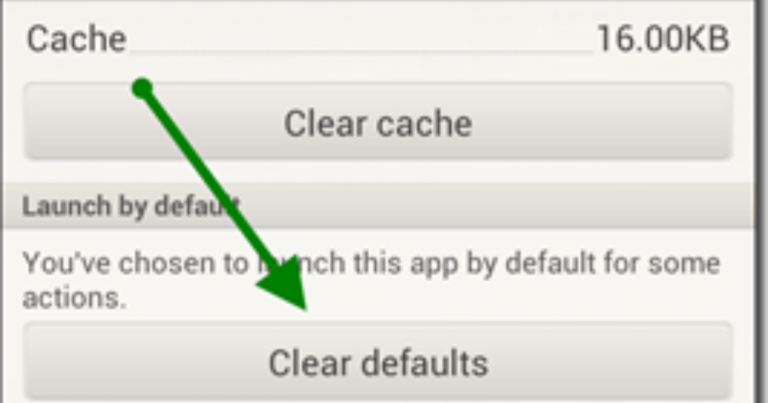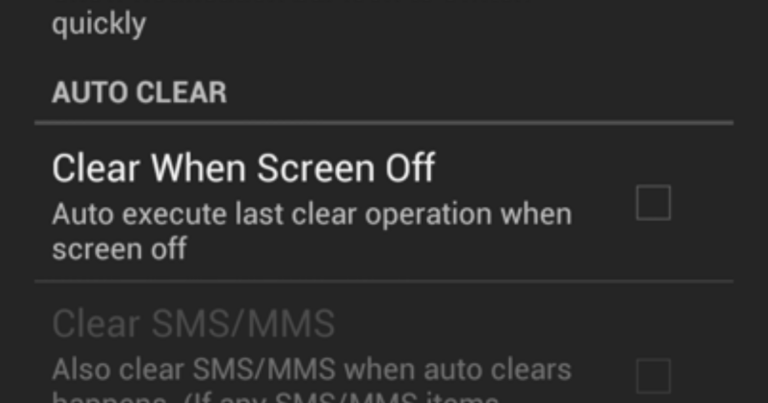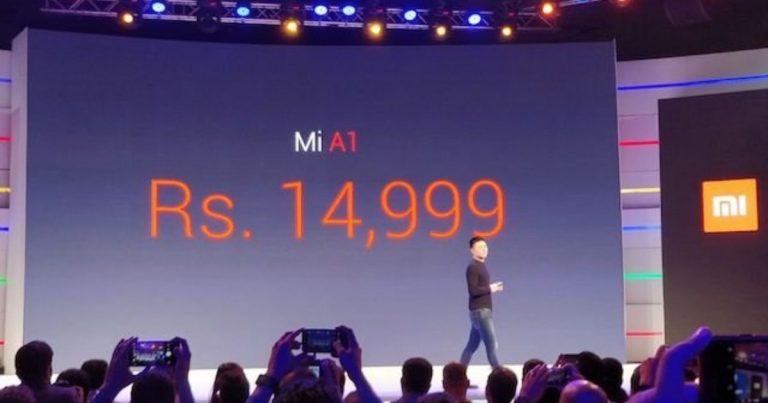10 лучших способов исправить неработающую библиотеку Google Family Play
Вы знакомы с удивительным сервисом для семейных групп Google? Как только вы начнете им пользоваться, пути назад уже не будет. Это умный способ управления контентом и услугами на разных устройствах. Вы также можете сэкономить на таких продуктах Google Play, как приложения, игры, фильмы и т. Д., Поделившись ими с членами вашей семьи. Однако, некоторые пользователи не могут его использовать в Google Play – Библиотека Google Family Play. Короче, Google Family Play Library у них не работает.
Различные пользователи сталкиваются с множеством типов проблем, связанных с библиотекой Google Family Play. Некоторые не могут присоединиться к семейной группе, другие не могут делиться приложениями с другими членами семьи Google. Точно так же для нескольких пользователей некоторые приложения доступны для совместного использования, а некоторые – нет. Это довольно сбивает с толку.
Программы для Windows, мобильные приложения, игры - ВСЁ БЕСПЛАТНО, в нашем закрытом телеграмм канале - Подписывайтесь:)
Давайте разберемся в причинах и различных способах решения проблемы с неработающей библиотекой Google Family Play.
1. Ограничения на смену семейной группы
Вы можете присоединиться только к одной семейной группе одновременно. Поэтому, если вы уже являетесь участником семейной группы Google, вы не можете быстро переключиться в другую семейную группу.
Согласно Google, можно присоединиться к новой семье после 12 месяцев ухода из старой семейной группы. Если месяц назад вы были членом другой семьи, у вас возникнут проблемы при присоединении к новой семейной группе.
2. Поддерживаемая учетная запись Google
Google Family не работает с учетной записью Google на работе, учебе или организации. Независимо от того, являетесь ли вы менеджером семьи или постоянным участником группы, вам необходимо использовать личную учетную запись Google для семьи Google.
3. Ограничения по странам / регионам
У всех членов семьи, включая администратора семьи, должна быть одна и та же страна или регион, указанные в Google Play Store. Чтобы проверить и изменить свою страну, выполните следующие действия:
Шаг 1: Откройте Google Play Store и нажмите на значок с тремя полосами вверху.
Шаг 2: Нажмите на Учетную запись. В разделе «Настройки» вы найдете свою страну.
Шаг 3: Если вы установили другую страну для своей учетной записи Google Play, вы получите возможность изменить страну на этом экране.
Заметка: Менять страну Google Play можно только один раз в год.
У Google есть руководство по как сменить страну и решения, когда вы не можете сменить страну.
4. Отключите VPN.
Как упоминалось выше, пребывание в одной стране очень важно для семейных групп Google. Если вы используете VPN, выключите его перед регистрацией в семейных группах Google.
Наконечник: Узнайте, является ли использование бесплатного VPN дома хорошим выбором.
5. Проверьте совместимость приложений и игр.
Тот факт, что вы включили семейный доступ для приложения или игры, не означает, что они будут видны другим. Приложение или игра, приобретенные после 2 июля 2016 г., доступны для семейного доступа. Кроме того, приобретенные приложения или игры должны иметь необходимое разрешение на совместное использование в семейной библиотеке. Некоторые приложения не имеют этой опции, что означает, что разработчик приложения отключил ее. И вы не можете поделиться такими приложениями с другими членами семьи
Вы можете проверить, поддерживает ли приложение семейный доступ, открыв его в Play Store. Затем найдите сообщение Право на доступ к Семейной библиотеке под рейтингом в разделе Дополнительная информация.
6. Проверьте соответствие содержания
Есть определенные ограничения и ограничения, когда дело доходит до совместного использования приложения, фильмы, игры, шоу и книги в Google Play для всей семьи.
Чтобы фильм или телешоу было доступно для семейного просмотра, его следует приобретать с помощью семейного метода оплаты. Если он был куплен с помощью личной кредитной или дебетовой карты, вы не сможете поделиться им с другими участниками.
Кроме того, прокат фильмов или телешоу в Google Play, а также фильмы и шоу, приобретенные на YouTube, не подходят для семейного просмотра. Бесплатными приложениями нельзя делиться через семейный доступ. Если платное приложение есть в продаже бесплатно, лучше покупать его на всех устройствах отдельно.
Точно так же нельзя добавить в Семейную библиотеку Play Музыку, покупки в газетном киоске, бесплатные образцы книг, книги напрокат и книги из общественного достояния.
7. Разрешить приложениям, которыми можно делиться
Если вы являетесь участником семейной группы Google, Google предлагает два способа поделиться купленными вами товарами в Google Play: делиться соответствующими покупками автоматически или вручную. Предыдущие варианты означают, что вы разрешаете Google автоматически делиться своими покупками. Последний вариант означает, что вам нужно будет выбрать приложения и другие покупки, чтобы поделиться ими с другими участниками через Семейную библиотеку.
Для этого выполните следующие действия:
Шаг 1: Запустите Google Play Store на своем телефоне
Шаг 2: Нажмите на значок с тремя полосами вверху и перейдите в Учетную запись.
Шаг 3: Нажмите на вкладку «Семья», а затем нажмите «Настройки семейной библиотеки».
Шаг 4: Нажмите на Приложения и игры. Затем измените настройку в соответствии с вашими потребностями.
Когда включен ручной параметр, вам необходимо посещать страницу каждого приложения отдельно и включить возможность делиться ими через семейный доступ. Для этого включите переключатель Семейной библиотеки на странице приложения.
8. Измените настройки родительского контроля.
Если ваш ребенок не может загружать фильмы, которыми делятся через семейный доступ, вам следует взглянуть на настройки родительского контроля. Иногда рейтинги фильмов не позволяют учетной записи ребенка получить доступ к такому контенту. Так что отфильтруйте это. Для этого откройте приложение Family Link. Нажмите на своего ребенка, а затем выберите «Управление настройками»> «Управление в Google Play». Затем нажмите на контент, который вы хотите отфильтровать в соответствии с вашими потребностями. Обратитесь к нашему руководству о том, как настроить родительский контроль через Play Store.
9. Проверьте семейный способ оплаты.
Если член семьи пытается купить приложение, используя семейный способ оплаты, и ему это не удается, то этот человек может приобрести приложение с помощью личной карты. Однако это приложение не будет отображаться в Семейной библиотеке. Член семьи всегда может подать заявку на возмещение, если семейный менеджер обновит способ оплаты в течение двух часов после покупки. Но если он / она решит сохранить покупку на личной карте, этот элемент станет доступен для совместного использования только после того, как семейный менеджер обновит семейный способ оплаты. После этого указанный участник должен будет поделиться купленным приложением вручную, как показано в пункте 7 выше.
10. Очистите кеш и данные Play Store.
Даже после применения упомянутых выше решений общий доступ к семейству Google по-прежнему не активируется, пора очистить кеш и данные для Google Play Store. Это не приведет к удалению ваших приложений или каких-либо личных данных. Это только изменит настройки в Google Play Store на значения по умолчанию.
Чтобы очистить кеш и данные для Play Store, выполните следующие действия:
Шаг 1: Откройте Настройки на своем телефоне и перейдите в Приложения.
Шаг 2: Нажмите на Google Play Store в разделе Все приложения. Нажмите на Хранилище.
Шаг 3: Сначала нажмите кнопку Очистить кеш. Перезагрузите телефон. Убедитесь, что Семейная библиотека работает нормально. Если проблема все еще возникает, нажмите «Очистить данные» или «Очистить хранилище» в зависимости от доступной опции.
Наконечник: Вам также следует попробовать обновить Google Play Store и сервисы Google Play вручную.
Бонус: подтверждения покупки не работают
Когда настроен семейный способ оплаты, другие члены семьи (старше 18 лет) могут покупать товары в Google Play без разрешения администратора семьи. При необходимости семейный менеджер может настроить утверждения покупок для членов, чтобы запросить это для покупки любых приложений или услуг.
Для детских учетных записей (возрастом менее 18 лет) можно включить подтверждение покупок для всего контента. Эта функция недоступна для взрослых. В их случае семейный менеджер может ограничить только покупки в приложении.
В случае, если дочерняя учетная запись не предлагает возможность разрешать утверждения покупок для всего контента, проверьте информацию этого аккаунта, особенно дату рождения. Возраст должен быть младше 18 лет.
Лучший подарок
Семейные группы Google – один из самых умных способов делиться покупками между членами семьи и даже друзьями. Мы надеемся, что приведенные выше советы помогли бы вам восстановить нормальную функциональность функций библиотеки Google Family Play.
Следующий:
Мы используем Google Play Store для регулярной установки и обновления приложений. Почему бы не извлечь из этого максимальную пользу? Ознакомьтесь с 10 полезными советами и рекомендациями для Play Store по следующей ссылке.
Программы для Windows, мобильные приложения, игры - ВСЁ БЕСПЛАТНО, в нашем закрытом телеграмм канале - Подписывайтесь:)